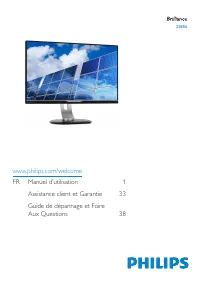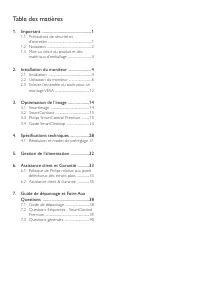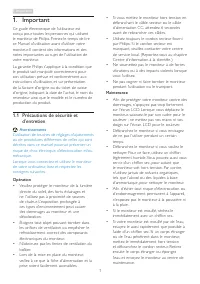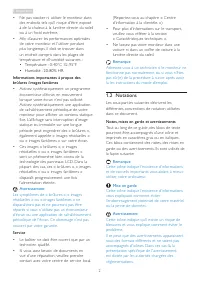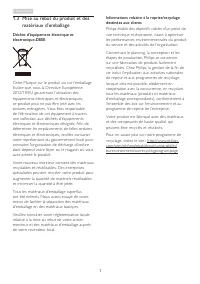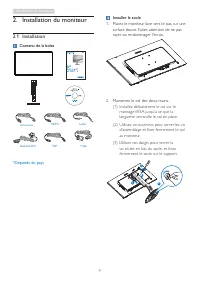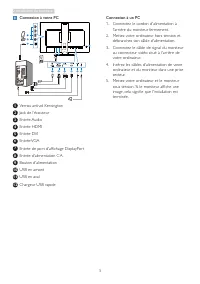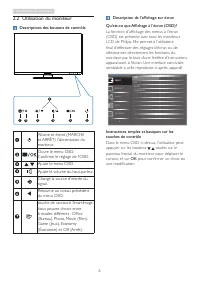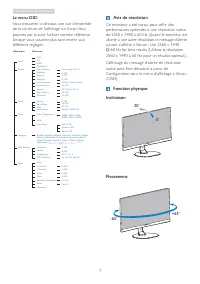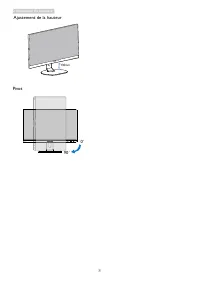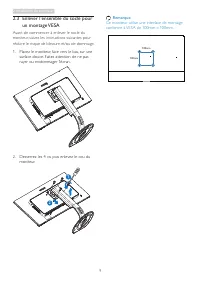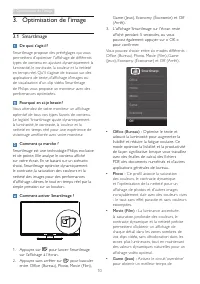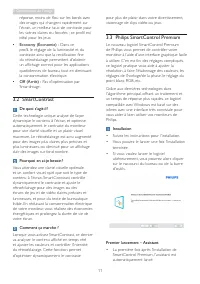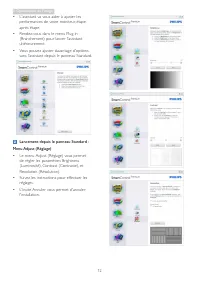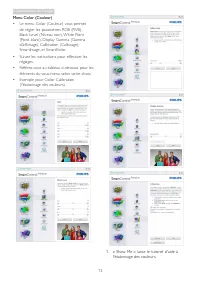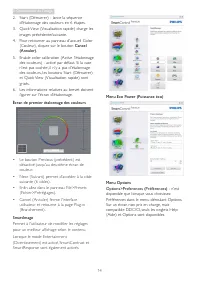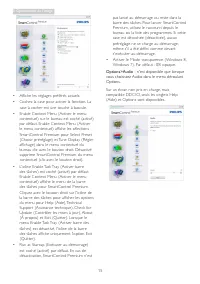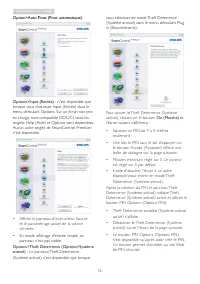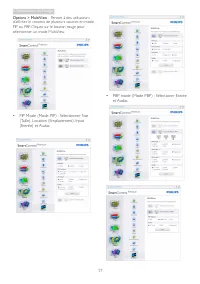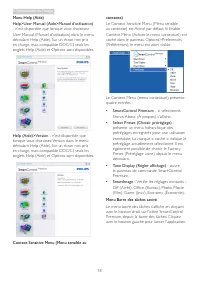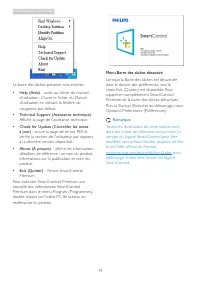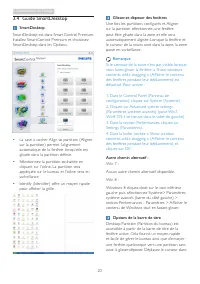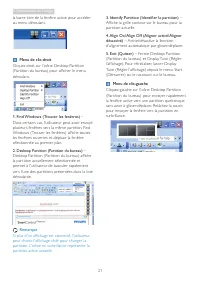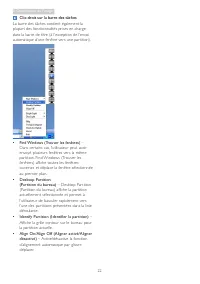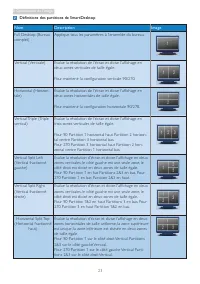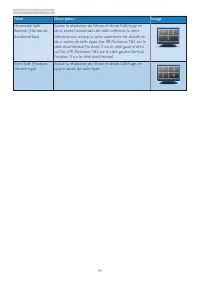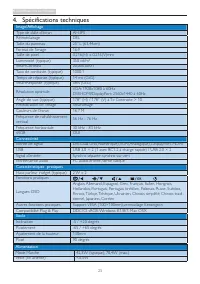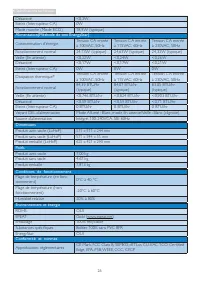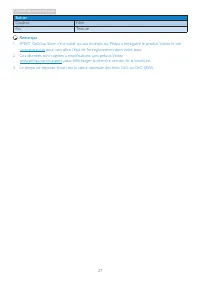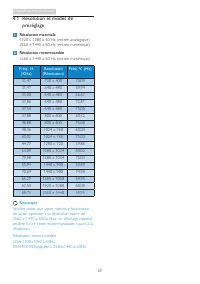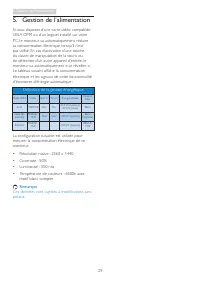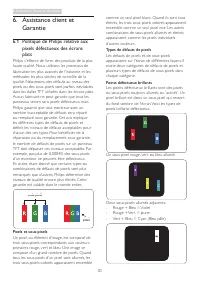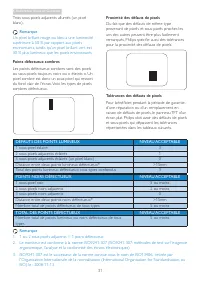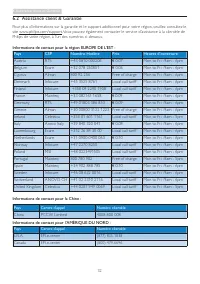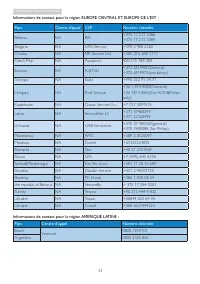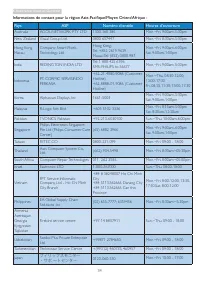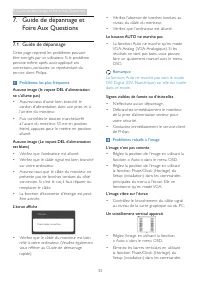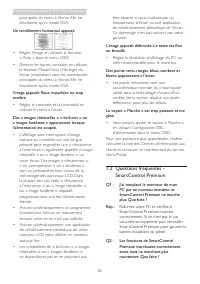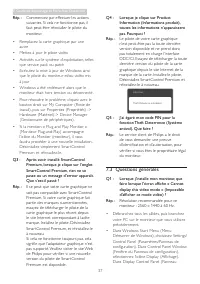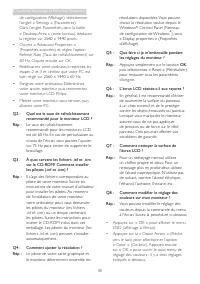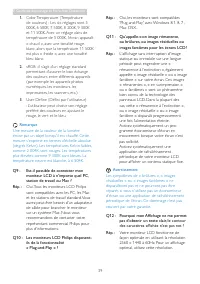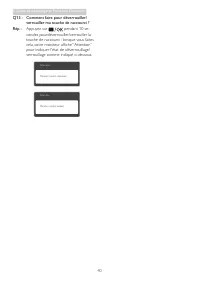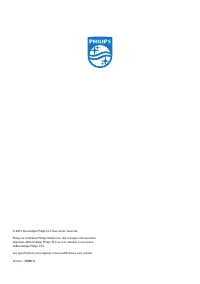Page 2 - Table des matières; Guide de dépannage et Foire Aux
Table des matières 1. Important ............................................... 1 1.1 Précautions de sécurité et d’entretien .........................................................1 1.2 Notations ..........................................................2 1.3 Mise au rebut du produit et des matéri...
Page 3 - Avertissements
1 1. Important 1. Important Ce guide électronique de l’utilisateur est conçu pour toutes les personnes qui utilisent le moniteur de Philips. Prenez le temps de lire ce Manuel d'utilisation avant d’utiliser votre moniteur. Il contient des informations et des notes impor tantes au sujet de l'utilisati...
Page 5 - Déchet d’équipement électrique et
3 1. Important 1.3 Mise au rebut du produit et des matériaux d’emballage Déchet d’équipement électrique et électronique-DEEE Cette Marque sur le produit ou sur l’emballage illustre que, sous la Directive Européenne 2012/19/EU gouvernant l’utilisation des équipements électriques et électroniques, ce ...
Page 6 - Installation du moniteur; Contenu de la boîte; Installer le socle
4 2. Installation du moniteur 2. Installation du moniteur 2.1 Installation Contenu de la boîte 258B6 *VGA © 20 15 K on ink lijk e P hilip s N .V. A ll ri ghts res erve d. U nauth orized duplica tion is a violation of applicable laws. M ade a nd p rint ed in C hin a. V ers ion Philips and the Philips...
Page 7 - Connexion à votre PC
5 2. Installation du moniteur Connexion à votre PC 1 7 6 5 4 3 2 9 8 11 10 12 1 Verrou antivol Kensington 2 Jack de l’écouteur 3 Entrée Audio 4 Entrée HDMI 5 Entrée DVI 6 Entrée VGA 7 Entrée de por t d'affichage DisplayPor t 8 Entrée d'alimentation CA 9 Bouton d'alimentation 10 USB en amont 11 USB e...
Page 8 - Utilisation du moniteur; Descriptions des boutons de contrôle
6 2. Installation du moniteur 2.2 Utilisation du moniteur Descriptions des boutons de contrôle 3 5 2 6 4 7 Allume et éteint (MARCHE et ARRÊT) l'alimentation du moniteur.Ouvre le menu OSD. Confirme le réglage de l'OSD.Ajuste le menu OSD. Ajuste le volume du haut-parleur. Change la source d'entrée du ...
Page 9 - Le menu OSD; Avis de résolution
7 2. Installation du moniteur Le menu OSD Vous trouverez ci-dessous une vue d’ensemble de la structure de l’affichage sur écran. Vous pourrez par la suite l’utiliser comme référence lorsque vous voudrez plus tard revenir aux différents réglages. Main menu Sub menu Picture OSD Settings Setup Language...
Page 11 - Enlever l’ensemble du socle pour; Avant de commencer à enlever le socle du
9 2. Installation du moniteur 2.3 Enlever l’ensemble du socle pour un montage VESA Avant de commencer à enlever le socle du moniteur, suivez les instructions suivantes pour réduire le risque de blessure et/ou de dommage. 1. Placez le moniteur, face vers le bas, sur une surface douce. Faites attentio...
Page 12 - Optimisation de l’image; Comment ça marche ?
10 3. Optimisation de l’image 3. Optimisation de l'image 3.1 SmartImage De quoi s'agit-il? Smar tImage propose des préréglages qui vous permettent d'optimiser l'affichage de différents types de contenu en ajustant dynamiquement la luminosité, le contraste, la couleur et la netteté en temps réel. Qu'...
Page 13 - Philips SmartControl Premium; Installation
11 3. Optimisation de l’image réponse, moins de flou sur les bords avec des images qui changent rapidement sur l’écran, un meilleur taux de contraste pour les scènes claires ou foncées ; ce profil est idéal pour les jeux. • Economy (Économie) : Dans ce profil, le réglage de la luminosité et du contr...
Page 14 - Lancement depuis le panneau Standard :
12 3. Optimisation de l’image • L'assistant va vous aider à ajuster les performances de votre moniteur, étape après étape. • Rendez-vous dans le menu Plug-in (Branchement) pour lancer l'assistant ultérieurement. • Vous pouvez ajuster davantage d'options sans l'assistant depuis le panneau Standard. L...
Page 15 - • Suivez les instructions pour effectuer les
13 3. Optimisation de l’image Menu Color (Couleur) • Le menu Color (Couleur) vous permet de régler les paramètres RGB (RVB), Black Level (Niveau noir), White Point (Point blanc), Display Gamma (Gamma d'affichage), Calibration (Calibrage), Smar tImage, et Smar tKolor. • Suivez les instructions pour e...
Page 16 - Cancel
14 3. Optimisation de l’image 2. Star t (Démarrer) - lance la séquence d'étalonnage des couleurs en 6 étapes. 3. Quick View (Visualisation rapide) charge les images précédente/suivante. 4. Pour retourner au panneau d'accueil Color (Couleur), cliquez sur le bouton Cancel (Annuler) . 5. Enable color c...
Page 17 - vous choisissez Audio dans le menu déroulant
15 3. Optimisation de l’image • Affiche les réglages préférés actuels.• Cochez la case pour activer la fonction. La case à cocher est une touche à bascule. • Enable Context Menu (Activer le menu contextuel) sur le bureau est coché (activé) par défaut. Enable Context Menu (Activer le menu contextuel)...
Page 19 - - Permet à des utilisateurs
17 3. Optimisation de l’image Options > MultiView - Permet à des utilisateurs d’afficher le contenu de plusieurs sources en mode PIP ou PBP. Cliquez sur le bouton rouge pour sélectionner un mode MultiView. • PIP Mode (Mode PIP) : Sélectionner Size (Taille), Location (Emplacement), Input (Entrée) ...
Page 20 - Context Sensitive Menu (Menu sensible au
18 3. Optimisation de l’image Menu Help (Aide) Help>User Manual (Aide>Manuel d'utilisation) - n'est disponible que lorsque vous choisissez User Manual (Manuel d'utilisation) dans le menu déroulant Help (Aide). Sur un écran non pris en charge, mais compatible DDC/CI, seuls les onglets Help (Aid...
Page 21 - • Technical Support (Assistance technique)
19 3. Optimisation de l’image La barre des tâches présente cinq entrées : • Help (Aide) - accès au fichier du manuel d'utilisation : Ouvre le fichier du Manuel d'utilisation en utilisant la fenêtre du navigateur par défaut. • Technical Support (Assistance technique) - Affiche la page de l'assistance...
Page 22 - Guide SmartDesktop; SmartDesktop
20 3. Optimisation de l’image 3.4 Guide SmartDesktop SmartDesktop Smar tDesktop est dans Smar tControl Premium. Installez Smar tControl Premium et choisissez Smar tDesktop dans les Options. • La case à cocher Align to par tition (Aligner sur la par tition) permet l’alignement automatique de la fenêt...
Page 23 - Remarque
21 3. Optimisation de l’image la barre titre de la fenêtre active pour accéder au menu déroulant. Menu de clic-droit Cliquez-droit sur l’icône Desktop Par tition (Par tition du bureau) pour afficher le menu déroulant. 1. Find Windows (Trouver les fenêtres) – Dans cer tains cas, l'utilisateur peut av...
Page 24 - Clic-droit sur la barre des tâches
22 3. Optimisation de l’image Clic-droit sur la barre des tâches La barre des tâches contient également la plupar t des fonctionnalités prises en charge dans la barre de titre (à l’exception de l’envoi automatique d’une fenêtre vers une par tition). • Find Windows (Trouver les fenêtres) – Dans cer t...
Page 25 - Définitions des partitions de SmartDesktop
23 3. Optimisation de l’image Définitions des partitions de SmartDesktop Nom Description Image Full Desktop (Bureau complet) Applique tous les paramètres à l’ensemble du bureau. Ver tical (Ver ticale) Évalue la résolution de l’écran et divise l’affichage en deux zones ver ticales de taille égale. Po...
Page 26 - Nom
24 3. Optimisation de l’image Nom Description Image Horizontal Split Bottom (Horizontal fractionné bas) Évalue la résolution de l'écran et divise l'affichage en deux zones horizontales de taille uniforme, la zone inférieure est unique, la zone supérieure est divisée en deux zones de taille égale. Fo...
Page 27 - Spécifications techniques; Connectivité
25 4. Spécifications techniques 4. Spécifications techniques Image/Affichage Type de dalle d’écran AH-IPS Rétroéclairage DEL Taille du panneau 25’’ L (63,44cm) Format de l’image 16:9 Taille de pixel 0,216(H) x 0,216(V)mm Luminosité (typique) 350 cd/m² Smar tContrast 20,000,000:1 Taux de contraste (t...
Page 29 - Boîtier
27 4. Spécifications techniques Boîtier Couleur Noir Fini Texture Remarque 1. EPEAT Gold ou Silver n’est valide qu’aux endroits où Philips a enregistré le produit. Visitez le site www.epeat.net pour connaître l’état de l’enregistrement dans votre pays. 2. Ces données sont sujettes à modifications sa...
Page 30 - Résolution et modes de; Résolution maximale
28 4. Spécifications techniques 4.1 Résolution et modes de préréglage Résolution maximale 1920 x 1080 à 60 Hz (entrée analogique) 2560 x 1440 à 60 Hz (entrée numérique) Résolution recommandée 2560 x 1440 à 60 Hz (entrée numérique) Fréq. H. (KHz) Resolution (Résolution) Fréq. V. (Hz) 31,47 720 x 400 ...
Page 31 - Gestion de l’alimentation; Définition de la gestion énergétique
29 5. Gestion de l’alimentation 5. Gestion de l’alimentation Si vous disposez d’une car te vidéo compatible VESA DPM ou d’un logiciel installé sur votre PC, le moniteur va automatiquement réduire sa consommation électrique lorsqu’il n’est pas utilisé. En cas d’activation d’une touche du clavier, de ...
Page 32 - Assistance client et Garantie; Assistance client et; Politique de Philips relative aux; subpixel; Pixels et sous-pixels
30 6. Assistance client et Garantie 6. Assistance client et Garantie 6.1 Politique de Philips relative aux pixels défectueux des écrans plats Philips s'efforce de livrer des produits de la plus haute qualité. Nous utilisons les processus de fabrication les plus avancés de l’industrie et les méthodes...
Page 33 - Proximité des défauts de pixels
31 6. Assistance client et Garantie Proximité des défauts de pixels Du fait que des défauts de même type provenant de pixels et sous-pixels proches les uns des autres peuvent être plus facilement remarqués, Philips spécifie aussi des tolérances pour la proximité des défauts de pixels. Tolérances des...
Page 34 - Informations de contact pour la région EUROPE DE L’EST :; Informations de contact pour l’AMÉRIQUE DU NORD :; Pays
32 6. Assistance client et Garantie 6.2 Assistance client & Garantie Pour plus d'informations sur la garantie et le suppor t additionnel pour votre région, veuillez consultez le site www.philips.com/suppor t. Vous pouvez également contacter le ser vice d'assistance à la clientèle de Philips de v...
Page 36 - フィリップスモニター
34 6. Assistance client et Garantie Informations de contact pour la région Asie-Pacifique/Moyen Orient/Afrique : Pays ASP Numéro clientèle Heures d’ouverture Australia AGOS NETWORK PTY LTD 1300 360 386 Mon.~Fri. 9:00am-5:30pm New Zealand Visual Group Ltd. 0800 657447 Mon.~Fri. 8:30am-5:30pm Hong Kon...
Page 37 - Guide de dépannage et Foire Aux Questions; Guide de dépannage et; Guide de dépannage; Problèmes les plus fréquents
35 7. Guide de dépannage et Foire Aux Questions 7. Guide de dépannage et Foire Aux Questions 7.1 Guide de dépannage Cette page reprend les problèmes pouvant être corrigés par un utilisateur. Si le problème persiste même après avoir appliqué ces corrections, contactez un représentant du ser vice clie...
Page 38 - SmartControl Premium; Rallumez votre PC et vérifiez si
36 7. Guide de dépannage et Foire Aux Questions principales du menu à l’écran. Elle ne fonctionne qu’en mode VGA. Un scintillement horizontal apparait • Réglez l’image en utilisant la fonction « Auto » dans le menu OSD. • Éliminez les barres ver ticales en utilisant la fonction Phase/Clock (Horloge)...
Page 39 - Questions générales
37 7. Guide de dépannage et Foire Aux Questions Rép. : Commencez par effectuer les actions suivantes. Si cela ne fonctionne pas, il faut peut-être réinstaller le pilote du moniteur. • Remplacez la car te graphique par une autre • Mettez à jour le pilote vidéo • Activités sur le système d’exploitatio...
Page 40 - OK
38 7. Guide de dépannage et Foire Aux Questions de configuration Affichage), sélectionnez l’onglet « Settings » (Paramètres). Dans l’onglet Paramètres, dans la boîte « Desktop Area » (zone bureau), déplacez la réglette sur 2560 x 1440 pixels. • Ouvrez « Advanced Proper ties » (Propriétés avancées) e...
Page 42 - Q13 : Comment faire pour déverrouiller/
40 7. Guide de dépannage et Foire Aux Questions Q13 : Comment faire pour déverrouiller/ verrouiller ma touche de raccourci ? Rép. : Appuyez sur pendant 10 se- condes pourdéverrouiller/verrouiller la touche de raccourci ; lorsque vous faites cela, votre moniteur affiche “Attention” pour indiquer l'ét...